วิธีรันโปรแกรม 32 บิตบน 64
ดังที่เราทุกคนรู้ดี Windows 7 มีหลายรุ่น มี Home Basic และ Advanced, Professional และที่อร่อยที่สุด - Ultimate อย่างไรก็ตาม คำถามที่น่าสนใจกว่านั้นคือ Windows 7 เวอร์ชันใดที่จะติดตั้ง 32 บิตหรือ 64 บิต? ข้อดีของ 64 บิตคืออะไร และมีอยู่จริงอย่างไร นี่คือสิ่งที่เราจะดู
ความแตกต่างหลักและพื้นฐานในสถาปัตยกรรม 32/64 บิตคือเท่าใด หน่วยความจำเข้าถึงโดยสุ่มสามารถแก้ไขได้โดยโปรเซสเซอร์ กล่าวอีกนัยหนึ่ง โปรเซสเซอร์จะได้หน่วยความจำเท่าใด
ผู้ใช้เกือบทุกคนสามารถใช้ Windows 7 x64 ได้อย่างปลอดภัยตั้งแต่เปิดตัว อินเทลคอร์ 2 Duo โปรเซสเซอร์สมัยใหม่ทั้งหมดรองรับโหมด 64 บิต เช่นเดียวกับ โปรเซสเซอร์เอเอ็มดีซึ่งรองรับ 64 บิตมาตั้งแต่ปี 2546 ด้วยเหตุนี้ผู้ใช้ทุกคนจึงสามารถติดตั้ง Windows 7 x64 ได้ เว้นแต่ว่าเขาจะมีคอมพิวเตอร์ที่เก่าแก่มาก
แล้วทำไมคุณถึงต้องใช้ Windows 7 แบบ 64 บิต?
หากเราเจาะลึกประวัติศาสตร์ของสถาปัตยกรรม 32/64 บิต เราคงติดอยู่ตรงนี้ไปอีกนาน แต่วันนี้ฉันยังต้องเล่น Battlefield อยู่ สมมุติว่าสั้น ๆ - ความทรงจำ แกะ. ใช่แล้ว เด็กๆ มันเป็นเรื่องของเธอ ใน Windows 7 แบบ 32 บิตปกติ คุณสามารถใช้ RAM ได้สูงสุด 4 GB และไม่เกิน 1 เมกะไบต์ ยิ่งกว่านั้นสิ่งที่น่าเสียดายที่สุดคือจาก 4 GB นี้จะมีเพียงประมาณ 3.3 GB เท่านั้นที่จะใช้งานได้จริง
ไม่มีสิ่งใดที่ RAM มากเกินไป;)
อีกอย่างคือ Windows 7 x64 ในรุ่นนี้ ระบบปฏิบัติการ 4 GB เป็นขนาดขั้นต่ำที่โดยทั่วไปเหมาะสมที่จะใช้ แน่นอนว่าทุกโปรแกรมจะมีความสุขหากได้รับหน่วยความจำมากมาย ดังนั้นคุณจะจำไม่ได้ด้วยซ้ำว่าคุณเคยใช้น้อยลง นอกจากนี้ Windows 7 x64 จะมอบรากฐานที่ยอดเยี่ยมสำหรับอนาคต เพราะไม่มีอะไรจะหยุดคุณจากการเพิ่ม 8, 16, 32 GB หรืออะไรก็ตามที่จะพอดีกับเมนบอร์ดของคุณ
จำเป็นต้องอัพเกรดเป็น Windows 7 64-bit หรือไม่?
หากคุณไม่ได้วางแผนที่จะใช้หน่วยความจำมากกว่า 4 GB แน่นอนว่าไม่มีประโยชน์ในการสลับ เริ่มต้นด้วย RAM เพียง 4 GB ขึ้นไป คุณสามารถใช้ประโยชน์จากข้อดีทั้งหมดของ Windows 7 x64 ได้ อย่างไรก็ตาม ตอนนี้ RAM ราคาถูกมากจนหากคุณยังไม่ได้ติดตั้ง 4 GB ตอนนี้ก็ถึงเวลาต้องทำแล้ว
มีปัญหากับ Windows 7 x64 หรือไม่?
แน่นอนว่านี่คือ Windows :) โดยปกติแล้วจะไม่มีปัญหาดังกล่าว แต่... คุณเข้าใจ โดยรวมแล้วก็ไม่ได้แย่ขนาดนั้น อุปกรณ์ส่วนใหญ่มีไดรเวอร์ 64 บิตที่จำเป็น และถึงแม้จะไม่มี แต่บางครั้งไดรเวอร์ 32 บิตก็ทำงานได้ดี (แต่ไม่เสมอไป)
อย่างไรก็ตาม ยังมีปัญหาเมื่ออุปกรณ์ใช้งานไม่ได้เพียงเพราะไม่ได้ออกไดรเวอร์สำหรับ Windows 7 x64 โดยเฉพาะและไดรเวอร์ 32 บิตไม่เหมาะสม คือ...คุณทำอะไรไม่ได้ คุณจะต้องรอไดรเวอร์ใหม่หรือปฏิเสธที่จะใช้อุปกรณ์ในสภาพแวดล้อม 64 บิต
โปรแกรมใดบ้างที่ไม่ทำงานในสภาพแวดล้อมแบบ 64 บิต มีไม่มาก แต่ก็มีบางส่วนที่ค่อนข้างเป็นที่นิยม ตัวอย่างเช่น, เบราว์เซอร์ Google Chrome เคยทำงานช้าบน Windows 64 บิต แต่ได้รับการแก้ไขแล้วในเวอร์ชันล่าสุด
Adobe Flash ไม่ทำงานเลยในเบราว์เซอร์ 64 บิต แต่ก็ไม่ต้องการเลย แต่นี่ก็ไม่ใช่ปัญหาเช่นกันเนื่องจากคุณสามารถใช้เบราว์เซอร์ 32 บิตและสนุกกับชีวิตได้ ก่อนหน้านี้และ แอปเปิล ไอทูนส์ฉันไม่ได้เป็นเพื่อนกับ 64 บิต แต่โชคดีที่สมัยนั้นกลายเป็นอดีตไปแล้ว
แล้วต้องทำอย่างไร? ลองเปลี่ยนไปใช้ Windows 7 64 บิต หน่วยความจำมากขึ้น ความกล้าหาญมากขึ้น และดูเถิด ยุคของ 64 บิตจะมาเร็วขึ้น โดยพื้นฐานแล้ว สถาปัตยกรรม 32 บิตกำลังค่อยๆ ล้าสมัย ถึงเวลาแล้วที่หญิงชราจะเกษียณ อย่างไรก็ตามอย่าลืมอ่านเกี่ยวกับข้อเสียเปรียบหลักของระบบ 64 บิตในตอนท้ายของบทความนี้.
บางบริษัทละทิ้งเวอร์ชัน 32 บิตโดยสิ้นเชิง อย่างน้อยก็เป็นบริษัทเดียวกันกับ Adobe ในแพ็คเกจใหม่ อาฟเตอร์เอฟเฟ็กต์ CS5 ไม่รองรับ Windows 32 บิตเลย! ใช้เวอร์ชัน 64 บิตหรือขออภัย-ย้ายออก
เรามาดูกันว่า Microsoft พูดถึง 64 บิตอย่างไร
Microsoft ตอบคำถามที่พบบ่อยเกี่ยวกับ Windows 7 64 บิต
Windows 7 รุ่น 32 บิตและ 64 บิตแตกต่างกันอย่างไร
ดังที่ได้กล่าวไปแล้ว เวอร์ชัน 64 บิตอนุญาตให้คุณใช้ RAM มากกว่าเวอร์ชัน 32 บิตหลายเท่าซึ่งมี RAM เพียง 4 GB (ในความเป็นจริงคือ 3.3 GB)
ฉันมี Windows 7 เวอร์ชันใด
คลิกปุ่ม เริ่ม, ไปที่ แผงควบคุมคลิกที่ลิงค์ ระบบและความปลอดภัยแล้วที่ลิงค์ ระบบ. ในสนาม ระบบด้านล่างจะระบุว่าอันไหน เวอร์ชันวินโดวส์ 7 คุณได้ติดตั้งแล้ว
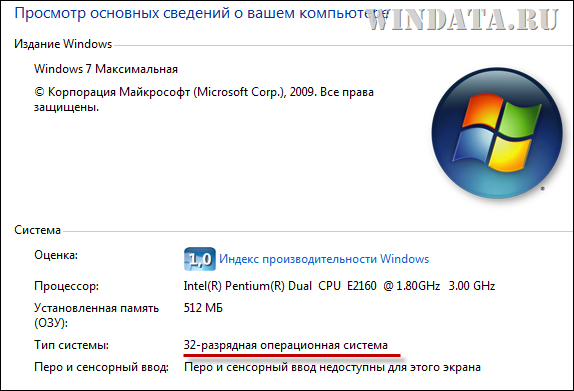
คอมพิวเตอร์ของฉันเหมาะกับ Windows 7 64 บิตหรือไม่
หากต้องการรัน Windows 7 64 บิต คุณต้องมีโปรเซสเซอร์ 64 บิต คุณสามารถดูโปรเซสเซอร์ที่ติดตั้งได้ดังต่อไปนี้
คลิกปุ่ม เริ่มและไปที่เมนู แผงควบคุม. ในช่องค้นหาที่ด้านบนของหน้าต่าง ให้ป้อน “ เคาน์เตอร์” และคลิกที่ลิงค์ (คุณสามารถไปที่หน้าต่างนี้ตามที่ระบุไว้ในคำถามก่อนหน้า)
ในหน้าต่าง เครื่องมือนับและเพิ่มประสิทธิภาพการทำงานคลิกที่ลิงค์ แสดงและพิมพ์ข้อมูลโดยละเอียดเกี่ยวกับคอมพิวเตอร์และประสิทธิภาพของระบบ.
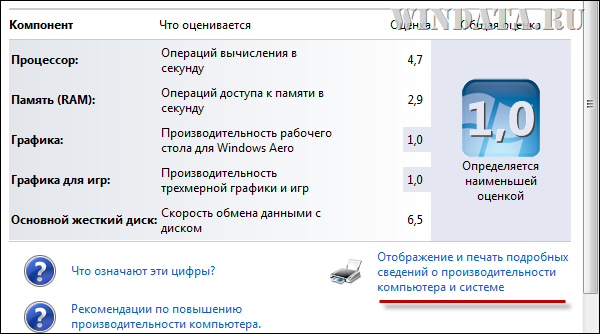
ค้นหาในหน้าต่างใหม่ ข้อมูลเพิ่มเติมสนาม

เป็นไปได้ไหมที่จะอัพเกรด Windows 7 32 บิตเป็น 64 บิต?
ไม่ การอัปเดตดังกล่าวไม่พร้อมใช้งาน คุณสามารถอัพเกรด Windows 7 รุ่น 32 บิตเป็น Windows 7 รุ่น 32 บิตรุ่นอื่นได้เท่านั้น ในทางกลับกัน ในสภาพแวดล้อม 64 บิต คุณสามารถสลับระหว่างได้เท่านั้น รุ่นที่แตกต่างกันวินโดวส์ 7 64 บิต กล่าวอีกนัยหนึ่ง คุณจะต้องถอนการติดตั้ง Windows 7 32 บิตเพื่อติดตั้งเวอร์ชัน 64 บิต
อีกทางเลือกหนึ่งคือติดตั้ง Windows 7 64 บิตบนพาร์ติชันอื่น ฮาร์ดไดรฟ์หรือไปที่อื่น ฮาร์ดดิสหากมีหลายรายการในคอมพิวเตอร์
เป็นไปได้ไหมที่จะรันโปรแกรม 32 บิตบนคอมพิวเตอร์ 64 บิต?
โปรแกรม 32 บิตส่วนใหญ่จะทำงานบน Windows 7 64 บิต อาจมีข้อยกเว้นหลายประการ โปรแกรมป้องกันไวรัสและไฟร์วอลล์ตลอดจนไดรเวอร์บางตัวสำหรับอุปกรณ์ฮาร์ดแวร์
ตามกฎแล้วไดรเวอร์ที่สร้างขึ้นสำหรับเวอร์ชัน 32 บิตจะไม่ทำงานในเวอร์ชัน 64 บิต เวอร์ชันวินโดวส์ 7. สมมติว่าคุณกำลังพยายามติดตั้งเครื่องพิมพ์หรืออุปกรณ์อื่นที่มีไดรเวอร์แบบ 32 บิตเท่านั้น อนิจจาตามกฎแล้วอุปกรณ์ดังกล่าวจะไม่ทำงานตามปกติดังนั้นคุณจะต้องอัปเดตไดรเวอร์สำหรับ Windows 7 64 โดยเฉพาะ
ข้อดีหลักของ Windows 7 64 บิตคืออะไร
ความจำเพิ่มมากขึ้นแน่นอน เนื่องจากระบบปฏิบัติการ 64 บิตมี RAM มากกว่า จึงสามารถทำงานหลายอย่างได้อย่างมีประสิทธิภาพมากขึ้น โปรแกรมที่กำลังรันอยู่และช่วยให้คุณสลับไปมาระหว่างกันได้เร็วขึ้น
ฉันมี Windows 7 เวอร์ชัน 64 บิต ฉันจำเป็นต้องมีไดรเวอร์ 64 บิตหรือไม่
ใช่พวกเราทำ. เพราะดังที่เราได้กล่าวไปแล้ว ไดรเวอร์ 32 บิตจะไม่ทำงานทั้งหมดหรือบางส่วนใน Windows 7 64 บิต ติดตั้งไดรเวอร์ 64 บิตหรือโยนเครื่องพิมพ์เก่าของคุณที่มีไดรเวอร์ 32 บิตออกไปนอกหน้าต่าง (ล้อเล่น)
เราหวังว่าคุณจะตระหนักถึงข้อดีทั้งหมดของ Windows 7 64 บิต ซึ่งมี RAM เพิ่มมากขึ้น และพร้อมสำหรับความสำเร็จครั้งใหม่
ข้อเสียเปรียบหลักของ Windows รุ่น 64 บิต
คุณได้โอเวอร์คล็อกเพื่อติดตั้ง Windows 7 64 บิตแล้วหรือยัง? คุณทำทุกอย่างถูกต้องแล้ว แต่มีสิ่งสุดท้ายที่คุณต้องรู้
ปัญหาหลักของเวอร์ชัน 64 บิตคืออะไร ไม่ได้อยู่ในนั้นเลย แต่ใน... มรดกของโลก 32 บิต ดังนั้นคุณจึงติดตั้ง Windows 7 x64 เติมหน่วยความจำจำนวนมากและภูมิใจในตัวเอง อย่างไรก็ตาม อะไรต่อไป? แล้วโปรแกรมที่จะใช้ล่ะ?
และนี่คือปัญหาหลัก เพื่อที่จะใช้ประโยชน์จาก Windows 7 x64 ได้อย่างเต็มที่ จำเป็นที่โปรแกรมที่คุณใช้จะต้องได้รับการเผยแพร่ในเวอร์ชัน 64 บิตตั้งแต่แรก มิฉะนั้นโปรแกรมทั้งหมดสำหรับเวอร์ชัน 32 บิตจะใช้งานได้ ในสภาพแวดล้อม 64 บิตในโหมดจำลอง.
และโหมดการจำลองก็คือ ช้าลงกว่าถ้าโปรแกรม 32 บิตทำงานใน Windows x32 ดั้งเดิม
คุณเข้าใจสิ่งที่เรากำลังพูดถึงหรือไม่? นั่นเป็นเหตุผลว่าทำไมยุค 64 บิตถึงยังมาไม่ถึง เนื่องจากมีโปรแกรม 64 บิตน้อยกว่าที่เราต้องการ และโปรแกรม 32 บิตทำงานในโหมดการจำลองที่มีประสิทธิภาพน้อยกว่า
มีเกมกี่เกมที่ออกในเวอร์ชัน 64 บิต? คุณรู้จักสิ่งเหล่านี้มากมายหรือไม่? มีโปรแกรมยอดนิยมกี่โปรแกรม? นั่นก็เหมือนกัน - มีไม่มาก สถานการณ์เริ่มดีขึ้น แต่...ยังอีกปีกว่าเลข 64 จะมาเอง
ด้วยเหตุนี้ ขณะนี้ผู้ที่ชื่นชอบหรือมืออาชีพที่ทำงานกับโปรแกรมออกแบบ เช่น Photoshop, โปรแกรมสร้างแบบจำลอง 3 มิติ เช่น Max/Maya/Houdini และผลิตภัณฑ์พิเศษอื่นๆ ก็ใช้ระบบ 64 บิตแล้ว และทั้งหมดเป็นเพราะผลิตภัณฑ์เหล่านี้เปิดตัวในเวอร์ชัน "เนทิฟ" 64 บิต
อย่างไรก็ตาม ยุค 64 บิตกำลังจะมาถึงแล้ว นี่หมายถึงสื่อลามก 64 บิตที่น่าตื่นเต้น แม้แต่เกม 64 บิตที่นองเลือดกว่าและเบียร์ 64 บิตพร้อมชิปในการบู๊ต)
เราจะแสดงให้คุณเห็นว่าคุณสามารถทำให้คอมพิวเตอร์ของคุณทำงานเร็วขึ้นได้อย่างไรโดยการอัพเกรดเป็น Windows 7 เวอร์ชัน 64 บิต
ผู้ใช้เกือบทุกคนสามารถเปลี่ยนพีซีสมัยใหม่ให้กลายเป็น "รถยนต์" ที่แท้จริงได้อย่างง่ายดาย หลังจากติดตั้งห้องผ่าตัดแล้ว ระบบวินโดวส์ 7 ในเวอร์ชัน 64 บิต คอมพิวเตอร์จะเริ่มทำงานเร็วขึ้น เสถียรยิ่งขึ้น และปลอดภัยยิ่งขึ้น
ปัจจุบัน เกือบครึ่งหนึ่งของพีซีทั้งหมดที่จำหน่ายโดยติดตั้ง G7 ไว้ล่วงหน้านั้นติดตั้งระบบปฏิบัติการเวอร์ชัน 64 บิต แต่สำหรับผู้ใช้รายอื่นทั้งหมดที่ทำงานกับระบบปฏิบัติการ 32 บิตจาก Microsoft การเปลี่ยนไปใช้เวอร์ชัน 2 บิตนั้นเป็นสิ่งที่สมเหตุสมผล เราจะบอกคุณว่าคุณจะได้เปรียบอะไรบ้างหลังจากนี้ วิธีเตรียมตัวสำหรับการปรับปรุงให้ทันสมัย ปัญหาที่อาจเกิดขึ้นและวิธีแก้ไข ในกรณีนี้ คุณจะต้องมีแพ็คเกจโปรแกรม 64 บิตที่อยู่ในดีวีดีของเรา ประกอบด้วยไดรเวอร์มากมายสำหรับเครื่องพิมพ์ สแกนเนอร์ การ์ดแสดงผล และโปรแกรมอรรถประโยชน์ที่มีประโยชน์อื่นๆ นอกจากนี้เรายังจะสาธิตวิธีการแนบฮาร์ดแวร์เก่าเข้ากับระบบปฏิบัติการใหม่ ซึ่งไดรเวอร์ใหม่จะไม่มีการเปิดตัวอีกต่อไป นอกจากนี้ คุณจะได้เรียนรู้วิธีการติดตั้งซอฟต์แวร์ที่ไม่รองรับ Windows 64 บิต
การเปลี่ยนแปลง: ผลประโยชน์ที่จับต้องได้

ข้อได้เปรียบที่สำคัญที่สุดของระบบ 64 บิตคือความสามารถในการใช้ RAM จำนวนมาก ผู้ใช้จะสามารถเข้าถึงได้ถึง 192 GB แทนที่จะเป็น 3 ซึ่งรองรับในเวอร์ชัน 32 บิต ทั้งนี้ขึ้นอยู่กับเวอร์ชันของระบบปฏิบัติการ Daniel Melanchthon ที่ปรึกษาด้านเทคนิคของ Microsoft แนะนำอย่างชัดเจนว่า: "หากคุณมี RAM มากกว่า 2 GB ให้เปลี่ยนไปใช้ระบบปฏิบัติการเวอร์ชัน 64 บิต และไม่ต้องคิดอะไรเลย"
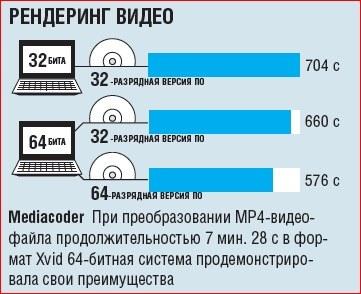
เราได้ทดสอบว่าสถาปัตยกรรมระบบปฏิบัติการที่เร็วกว่านั้นมีประโยชน์อย่างไร ในการดำเนินการนี้ มีการติดตั้ง Windows 7 แบบ 32 และ 64 บิตบนพีซีสองเครื่องที่มีโปรเซสเซอร์ Intel Core 2 Duo E6600 จากนั้นจึงติดตั้งโปรแกรมที่ใช้ทรัพยากรมาก: โปรแกรมแก้ไขกราฟิก Photoshop CS5, โปรแกรมจัดเก็บ 7-Zip และตัวแปลงสากล Mediacoder แอปพลิเคชันเหล่านี้โหลดงานให้กับคอมพิวเตอร์ และเราตรวจสอบความเร็วที่แสดงโดยแอปพลิเคชันหลัง

นอกจากนี้ เรายังรันทั้งเวอร์ชัน 32 บิตและ 64 บิตของแต่ละโปรแกรมบนระบบปฏิบัติการ 64 บิต ดังนั้นจึงได้รับผลลัพธ์สามประการที่แสดงให้เห็นอย่างชัดเจนว่าใน Windows ที่มีสถาปัตยกรรม 64 บิต รุ่นซอฟต์แวร์ที่เกี่ยวข้องจะทำงานได้เร็วกว่ารุ่น 32 บิต ความเร็วเพิ่มขึ้นสูงสุด 15% (ข้อมูลที่แม่นยำยิ่งขึ้นสามารถพบได้ในแถบด้านข้างทางด้านขวา)
ในขณะเดียวกัน ข้อดีของระบบปฏิบัติการ 64 บิตนั้นไม่เพียงเกี่ยวข้องกับการเพิ่มพลังการประมวลผลของพีซีเท่านั้น แต่ยังเกี่ยวข้องกับการลดความเสี่ยงด้านความปลอดภัยอีกด้วย ความจริงก็คือคอมพิวเตอร์ที่มีระบบปฏิบัติการที่ทรงพลังกว่านั้นไม่เสี่ยงต่อการโจมตีเช่น SSDT-Hooks ของไวรัสรุ่นใหม่ มัลแวร์เหล่านี้เลือกช่วงเวลาที่แน่นอนระหว่างการสแกนไวรัสของโค้ดปฏิบัติการและวางโค้ดที่เป็นอันตรายบนคอมพิวเตอร์ของเหยื่อ
โปรแกรม: ปัญหาที่เป็นไปได้
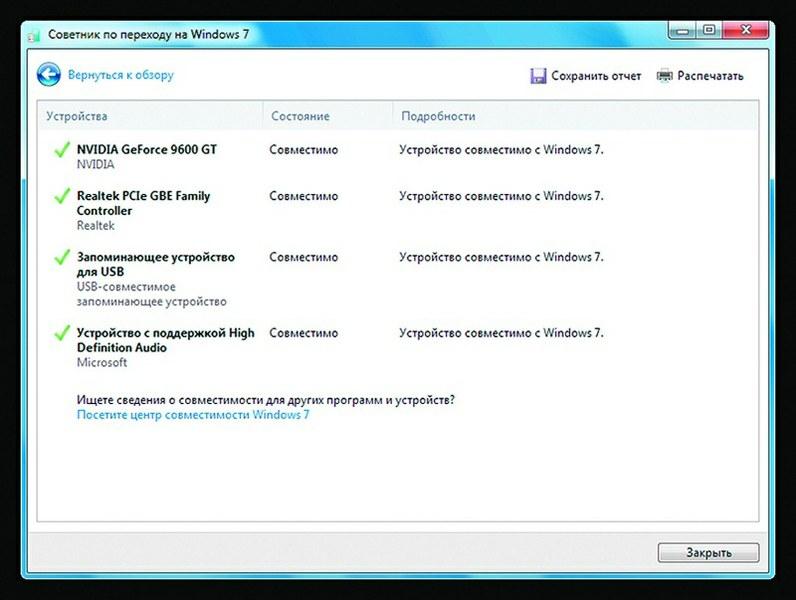
โปรแกรมวินโดวส์ 7 Upgrade Advisor จะแสดงว่าคอมพิวเตอร์ของคุณสามารถทำงานกับสถาปัตยกรรมที่มีประสิทธิภาพยิ่งขึ้นของระบบปฏิบัติการใหม่ได้หรือไม่ ไม่ใช่พีซีทุกเครื่องที่เหมาะสำหรับการติดตั้งระบบปฏิบัติการที่มีสถาปัตยกรรม 64 บิต แต่ตามกฎแล้ว คอมพิวเตอร์ทุกเครื่องที่มีอายุต่ำกว่าสามปีสามารถทำงานได้ มัน. อย่างไรก็ตาม ก่อนที่จะเริ่มการติดตั้ง คุณควรเรียกใช้ยูทิลิตี้ฟรีนี้ ไมโครซอฟต์ วินโดวส์ 7 Upgrade Advisor เพื่อตรวจสอบความเข้ากันได้ มันจะแสดงให้เห็นอย่างชัดเจนว่าฮาร์ดแวร์ของพีซีของคุณเหมาะสำหรับการอัปเกรดเป็นระบบปฏิบัติการ 64 บิตหรือไม่ เราเตือนคุณว่าการอัปเกรดนั้นสมเหตุสมผลหากคอมพิวเตอร์มี RAM มากกว่า 2 GB
หากจำนวน RAM เกิน 4 GB จำเป็นต้องเปลี่ยนไปใช้ระบบปฏิบัติการเวอร์ชันที่มีประสิทธิผลมากขึ้นซึ่งจะช่วยให้คุณใช้ศักยภาพสูงสุดของคอมพิวเตอร์ได้
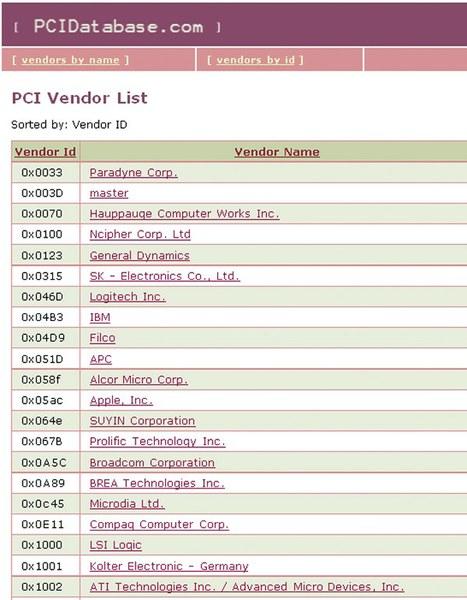
ฐานข้อมูลออนไลน์ PCIDatabase.com จะช่วยให้คุณสามารถระบุผู้ผลิตผลิตภัณฑ์เฉพาะหรือค้นหาข้อมูลทั้งหมดได้ อุปกรณ์ต่อพ่วงอ่ารวมถึงไดรเวอร์สำหรับพวกเขาหากคุณใช้งานพีซีอยู่ กิจกรรมระดับมืออาชีพคุณควรตรวจสอบให้แน่ใจว่าคุณมีโปรแกรมเวอร์ชัน 64 บิตที่คุณต้องการในการทำงานประจำวันของคุณ หรืออย่างน้อยที่สุดแอปพลิเคชัน 32 บิตที่มีอยู่นั้นเข้ากันได้กับสถาปัตยกรรมระบบปฏิบัติการใหม่
โปรแกรมอรรถประโยชน์ 32 บิตส่วนใหญ่ทำงานได้ดีในสภาพแวดล้อมนี้ แต่อาจมีปัญหาด้านความเร็ว การทดสอบของเราแสดงให้เห็นว่า Photoshop CS5 เวอร์ชัน 32 บิตเรนเดอร์รูปภาพบนระบบปฏิบัติการ 32 บิตได้เร็วกว่าบนระบบปฏิบัติการ 64 บิตอย่างเห็นได้ชัด แต่สุดท้ายแล้ว ความเร็วสูงสุดงานสาธิต Photoshop 64 บิต ปัจจุบันตัวติดตั้งโปรแกรมนี้มีตัวเลือกการติดตั้งทั้งสองแบบ เนื่องจากโปรแกรมเสริมบางตัวไม่สามารถใช้งานร่วมกับเวอร์ชัน 64 บิตได้ - ตัวกรองและปลั๊กอินจำนวนมากยังไม่ทำงาน สม่ำเสมอ อินเทอร์เน็ตเอ็กซ์พลอเรอร์ทำงานไม่สมบูรณ์บนระบบปฏิบัติการ 64 บิต: ส่วนเสริมบางส่วนอาจไม่พร้อมใช้งาน ตัวอย่างเช่น Adobe ยังไม่ได้เผยแพร่เวอร์ชันสุดท้ายของปลั๊กอิน Flash สำหรับเบราว์เซอร์ 64 บิต และ Apple ยังไม่ได้เผยแพร่เวอร์ชันสุดท้ายสำหรับ QuickTime ในเรื่องนี้แม้จะเปลี่ยนมาใช้ OS ด้วยสถาปัตยกรรมใหม่แล้วก็ยังดีกว่าทิ้งไป เวอร์ชั่นเก่าเบราว์เซอร์
Microsoft เองถูกบังคับให้จัดการกับปัญหาความเข้ากันได้ แพ็คเกจออฟฟิศ. ถึงจุดที่ยักษ์ใหญ่ซอฟต์แวร์ไม่แนะนำให้ใช้ผลิตภัณฑ์นี้รุ่น 64 บิต วิธีที่ดีที่สุดคือติดตั้งเวอร์ชัน 32 บิตบนระบบที่มีสถาปัตยกรรม 64 บิต ผู้เชี่ยวชาญของ Microsoft ให้เหตุผลดังนี้: ส่วนเสริมจำนวนมากมุ่งเน้นไปที่โปรแกรมรุ่น 32 บิต และอาจทำให้เกิดปัญหาเมื่อซิงโครไนซ์สมาร์ทโฟนกับ Outlook นอกจากนี้ การควบคุม Office แบบ 32 บิต รวมถึงปลั๊กอินและ VBA จะทำให้ผู้ใช้ยุ่งยากมากขึ้น หากคุณใช้แพ็คเกจนี้ร่วมกับแอปพลิเคชัน 64 บิตที่รองรับเท่านั้น ทุกอย่างจะทำงานได้อย่างเสถียร แต่อย่างไรก็ตาม ใช้ 64 บิต ชุดสำนักงานในสภาพแวดล้อมที่เหมาะสมไม่ได้ให้ข้อได้เปรียบที่สำคัญ - ยกเว้นบางที โต๊ะขนาดใหญ่ Excel จะคำนวณเร็วขึ้นเล็กน้อย แต่ Word และแอปพลิเคชันอื่น ๆ ทั้งหมดใช้ทรัพยากรน้อยมากซึ่งในกรณีนี้คุณไม่น่าจะสังเกตเห็นว่าจำนวน RAM เพิ่มขึ้น มากกว่า รายละเอียดข้อมูลโอ รุ่นล่าสุดบรรจุุภัณฑ์ ไมโครซอฟต์ ออฟฟิศคุณจะพบในบทความ “ลองใช้ Office 2010 ใหม่” ใน CHIP หมายเลข 9 2010 บนหน้าที่ 120
หากคุณกำลังเผชิญกับโปรแกรมที่ปฏิเสธที่จะทำงานในสภาพแวดล้อม 64 บิตอย่างเด็ดขาด มีวิธีแก้ไข: การใช้เครื่องมือการจำลองเสมือนติดตั้งเวอร์ชัน XP ใน Windows 7 (รายละเอียดเพิ่มเติมในตอนท้ายของบทความ)
ฮาร์ดแวร์: สิ่งที่สามารถจับได้?
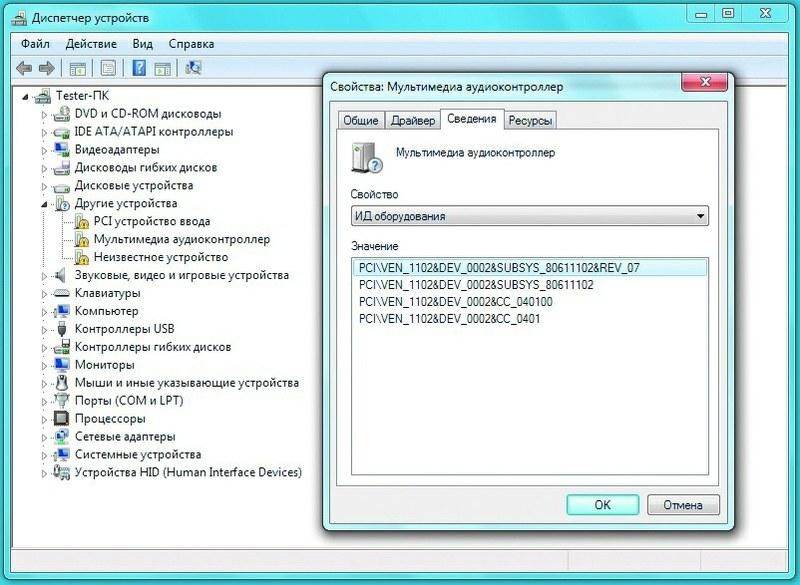
ข้อมูลเกี่ยวกับไดรเวอร์ที่ถอนการติดตั้งและ ID ฮาร์ดแวร์มีอยู่ในตัวจัดการ อุปกรณ์วินโดวส์โดยหลักการแล้ว หากฮาร์ดแวร์ของคุณมีอายุไม่เกิน 3 ปี ก็ไม่น่าจะมีปัญหาในการใช้งาน เครื่องพิมพ์ กล้อง และอุปกรณ์ต่อพ่วงอื่นๆ ส่วนใหญ่ในปัจจุบันมีไดรเวอร์ 64 บิตที่ให้ประสิทธิภาพที่ไร้ที่ติบนระบบปฏิบัติการที่มีประสิทธิภาพสูง
อย่างไรก็ตาม เมื่อใช้สแกนเนอร์รุ่นเก่า การ์ดเสียงและผลิตภัณฑ์อื่น ๆ แม้กระทั่งผลิตภัณฑ์ที่ทำงานภายใต้ การควบคุมหน้าต่าง XP อาจมีปัญหาเกิดขึ้น ความจริงก็คือไม่มีไดรเวอร์ 64 บิตที่อัปเดตสำหรับอุปกรณ์ดังกล่าวเนื่องจากผู้ผลิตหยุดการสนับสนุนแล้ว อย่างไรก็ตามมีวิธีในการฟื้นฟู "ของเก่า" ดังกล่าวเพื่อที่คุณจะได้ไม่ต้องรีบซื้อรุ่นที่ทันสมัยกว่านี้
หากคุณไม่พบไดรเวอร์สำหรับ Windows 7 ตัวเลือกที่สร้างขึ้นสำหรับ รุ่นก่อนหน้าระบบปฏิบัติการ - เช่น วินโดวส์เซิร์ฟเวอร์พ.ศ. 2546 แต่ในขณะเดียวกันก็ต้องเขียนสำหรับระบบเวอร์ชัน 64 บิตโดยเฉพาะ
บางครั้งแม้ว่าไดรเวอร์จะเข้ากันได้กับระบบปฏิบัติการก็ตาม การติดตั้งมาตรฐานอาจเป็นปัญหาได้: ในบางกรณี Windows จะตรวจสอบไฟล์การติดตั้งและปฏิเสธเนื่องจากไม่ตรงกับเวอร์ชันปัจจุบันของระบบ คุณสามารถแก้ไขข้อจำกัดนี้ได้โดยเรียกใช้การติดตั้งในโหมดความเข้ากันได้สำหรับ Windows รุ่นก่อนหน้า
อีกวิธีหนึ่งในการแก้ไขปัญหานี้คือการค้นหาไดรเวอร์สำหรับอุปกรณ์ประเภทเดียวกันกับของคุณ
ตัวอย่างเช่น หากเครื่องพิมพ์ของคุณเข้ากันได้กับ PCL หรือ PostScript ให้ลองใช้ไดรเวอร์จาก HP ข้อมูลที่ถูกต้องเกี่ยวกับผู้ผลิตส่วนประกอบสามารถพบได้ดังนี้ จากเมนูเริ่ม คลิก คลิกขวาคลิกที่รายการ "คอมพิวเตอร์" และเลือก "คุณสมบัติ" ในเมนูบริบท ในหน้าต่างที่เปิดขึ้นทางด้านซ้าย ให้ค้นหา Device Manager แล้วเปิดใช้งาน
ยืนยันคำขอสิทธิ์ผู้ดูแลระบบ ในแค็ตตาล็อกอุปกรณ์ ให้มองหาอุปกรณ์ที่มีเครื่องหมายสามเหลี่ยมสีเหลืองด้วย เครื่องหมายอัศเจรีย์(ซึ่งหมายความว่าไม่ได้ติดตั้งไดรเวอร์สำหรับพวกเขา) ในเมนูบริบท "คุณสมบัติ" บนแท็บ "รายละเอียด" เลือก "รหัสฮาร์ดแวร์" จากรายการแบบเลื่อนลง ที่นี่คุณจะเห็นการกำหนดผู้ผลิตสี่หลัก (Vendor-ID) และหมายเลขอุปกรณ์ (Device-ID) การใช้ข้อมูลนี้ในแหล่งข้อมูล www.pcidatabase.com ทำให้คุณสามารถระบุผู้พัฒนาผลิตภัณฑ์ใดผลิตภัณฑ์หนึ่งได้ ตามกฎแล้วผู้ผลิตจะโพสต์ไดรเวอร์ที่เหมาะสมบนเว็บไซต์ของตน
ความยากลำบากอาจเกิดขึ้นได้หาก เครื่องพิมพ์เครือข่ายเชื่อมต่อกับคอมพิวเตอร์ที่ใช้ Windows 7 64 บิต ในกรณีนี้ พีซี 32 บิตที่เชื่อมต่อกับเครือข่ายนี้จะไม่สามารถเลือกอุปกรณ์การพิมพ์นี้ได้ วิธีแก้ไขอาจเป็นการติดตั้งไดรเวอร์เครื่องพิมพ์ 32 บิตบนระบบปฏิบัติการ 64 บิต แต่สิ่งนี้ไม่สามารถทำได้เสมอไปและใช้ได้เฉพาะเมื่อสามารถแกะแพ็คเกจการติดตั้งและติดตั้งไดรเวอร์ผ่านไฟล์ INF ได้ เจ้าของเซิร์ฟเวอร์ NAS หรือเราเตอร์ที่มีพอร์ต USB สามารถแก้ไขปัญหาได้เร็วขึ้นโดยการเชื่อมต่อเครื่องพิมพ์หรือสแกนเนอร์เข้ากับอุปกรณ์เหล่านี้
Virtual Windows XP: วิธีรันโปรแกรมใด ๆ ในสภาพแวดล้อม 64 บิต
แอปพลิเคชั่นและอุปกรณ์บางตัวไม่ทำงานบนระบบปฏิบัติการ 64 บิต
เราจะสาธิตวิธีเปิดใช้งานฮาร์ดแวร์เก่าโดยไม่มีไดรเวอร์ที่ทันสมัยหรือใช้โปรแกรมที่เริ่มเข้ากันไม่ได้กับ "เจ็ด"
การใช้ XP ในสภาพแวดล้อม Windows 7. เจ้าของ Windows 7 เวอร์ชัน "Professional", "Corporate" และ "Ultimate" หลังจากติดตั้งระบบปฏิบัติการมีโอกาสที่จะเปิดใช้งานโหมด XP ที่รวมอยู่ในนั้น
หากคุณติดตั้ง "Start" หรือ "Home" ซอฟต์แวร์เพิ่มเติมจะช่วยได้ โปรแกรมฟรีโหมด VMLite XP ซึ่งมีอยู่ในดีวีดีของเรา ช่วยให้คุณสามารถเรียกใช้แอปพลิเคชัน Windows XP ใน "เจ็ด" ได้โดยไม่มีปัญหาใดๆ
คุณจะไม่สังเกตเห็นด้วยซ้ำว่าใน พื้นหลังคุณกำลังใช้งานเครื่อง XP
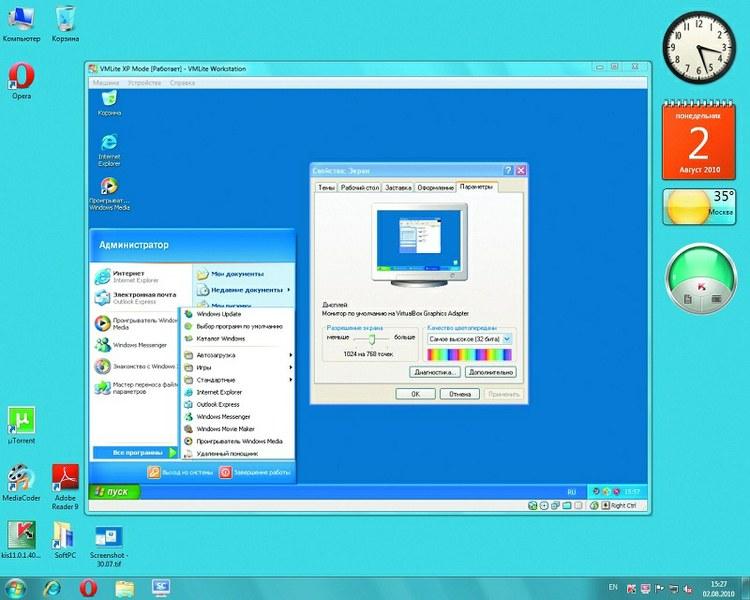
ยูทิลิตี้ฟรีโหมด VMLite XP ช่วยให้คุณสามารถรวมแอปพลิเคชัน XP และฮาร์ดแวร์รุ่นเก่าเข้าด้วยกันได้อย่างง่ายดาย สภาพแวดล้อมของวินโดวส์ 7 ขั้นตอนการติดตั้ง. คุณจะต้องมียูทิลิตี้ VMLite XP Mode รวมถึง Windows XP ที่ได้รับอนุญาต แน่นอนว่าโปรแกรมนี้อนุญาตให้คุณดาวน์โหลดระบบปฏิบัติการนี้เวอร์ชันเต็มได้จากเว็บไซต์ Microsoft แต่เจ้าของรุ่น "Starter" และ "Home" จะดีกว่าหากไม่ทำเช่นนี้เพื่อไม่ให้ละเมิดข้อตกลงใบอนุญาต ประเด็นก็คือการโหลด รุ่นก่อนหน้าเฉพาะผู้ใช้ที่ซื้อระบบปฏิบัติการเวอร์ชัน "สูงสุด" หรือ "มืออาชีพ" เท่านั้นที่มีสิทธิ์
หลังการติดตั้งคุณจะได้รับ Windows XP เต็มรูปแบบซึ่งคุณสามารถติดตั้งโปรแกรมและไดรเวอร์ได้ตามปกติ ยูทิลิตี้โหมด VMLite XP เริ่มต้นขึ้น ตามปกติ- ผ่านปุ่ม "Start" และรายการ "All Programs" ไฟล์จะถูกแลกเปลี่ยนระหว่างระบบปฏิบัติการทั้งสองผ่านไดรฟ์เครือข่าย เมื่อคุณคลิกที่ไฟล์ โครงสร้างโฟลเดอร์ของคอมพิวเตอร์โฮสต์ของคุณจะปรากฏขึ้น
ก่อนที่จะเข้าสู่หัวข้อการพัฒนาโค้ดสำหรับโปรแกรม 64 บิต เรามาพิจารณาถึงปัญหาความเข้ากันได้แบบย้อนหลังของ Windows รุ่น 64 บิตกับแอปพลิเคชัน 32 บิต ความเข้ากันได้แบบย้อนหลังทำได้ผ่านกลไกที่นำมาใช้ ว้าว64.
WoW64 (Windows บน Windows 64 บิต) เป็นระบบย่อยของระบบปฏิบัติการ Windows ที่ให้คุณเรียกใช้แอปพลิเคชัน 32 บิตบน Windows เวอร์ชัน 64 บิตทั้งหมด
ระบบย่อย WoW64 ไม่รองรับโปรแกรมต่อไปนี้:
- โปรแกรมที่คอมไพล์สำหรับระบบปฏิบัติการ 16 บิต
- โปรแกรมโหมดเคอร์เนลที่คอมไพล์สำหรับระบบปฏิบัติการ 32 บิต
ค่าโสหุ้ย
มีความแตกต่าง WoW64 ขึ้นอยู่กับสถาปัตยกรรมโปรเซสเซอร์ ตัวอย่างเช่น Windows เวอร์ชัน 64 บิตที่ออกแบบมาเพื่อ โปรเซสเซอร์อินเทล Itanium 2 ใช้ WoW64 สำหรับการจำลอง x86คำแนะนำ. การจำลองนี้ใช้ทรัพยากรมากเมื่อเทียบกับ WoW64 สำหรับสถาปัตยกรรม อินเทล 64เนื่องจากจะเปลี่ยนจากโหมด 64 บิตเป็นโหมดความเข้ากันได้เมื่อรันโปรแกรม 32 บิต
WoW64 บนสถาปัตยกรรม Intel 64 (AMD64/x64) ไม่จำเป็นต้องมีการจำลองคำสั่ง ที่นี่ ระบบย่อย WoW64 จำลองเฉพาะสภาพแวดล้อมแบบ 32 บิต เนื่องจากมีเลเยอร์เพิ่มเติมระหว่างแอปพลิเคชัน 32 บิตและ Windows API 64 บิต ในบางสถานที่ชั้นนี้บาง แต่บางแห่งก็ไม่มากนัก สำหรับโปรแกรมโดยเฉลี่ย การสูญเสียประสิทธิภาพเนื่องจากการมีเลเยอร์ดังกล่าวจะอยู่ที่ประมาณ 2% สำหรับบางโปรแกรมค่านี้อาจสูงกว่านี้ สองเปอร์เซ็นต์นั้นไม่มาก แต่โปรดจำไว้ว่าแอปพลิเคชัน 32 บิตจะทำงานช้าลงเล็กน้อยภายใต้ระบบปฏิบัติการ Windows 64 บิตมากกว่าในสภาพแวดล้อม 32 บิต
การคอมไพล์โค้ด 64 บิตไม่เพียงแต่ขจัดความจำเป็นในการใช้ WoW64 เท่านั้น แต่ยังช่วยเพิ่มประสิทธิภาพเพิ่มเติมอีกด้วย นี่เป็นเพราะการเปลี่ยนแปลงทางสถาปัตยกรรมในไมโครโปรเซสเซอร์ เช่น การเพิ่มจำนวนรีจิสเตอร์สำหรับวัตถุประสงค์ทั่วไป สำหรับโปรแกรมทั่วไป คุณสามารถคาดหวังได้ว่าประสิทธิภาพจะเพิ่มขึ้น 5-15% จากการคอมไพล์ใหม่แบบง่ายๆ
ข้อดีของสภาพแวดล้อมแบบ 64 บิตสำหรับโปรแกรม 32 บิต
เนื่องจากการมีอยู่ของเลเยอร์ WoW64 โปรแกรม 32 บิตจึงทำงานได้อย่างมีประสิทธิภาพน้อยกว่าในสภาพแวดล้อม 64 บิตมากกว่าในสภาพแวดล้อม 32 บิต ถึงกระนั้น แอปพลิเคชัน 32 บิตธรรมดาก็สามารถได้รับประโยชน์จากการรันในสภาพแวดล้อม 64 บิต คุณคงทราบว่าโปรแกรมที่คอมไพล์ด้วยคีย์ /LARGEADDRESSAWARE:YES สามารถจัดสรรหน่วยความจำได้สูงสุด 3 กิกะไบต์ หากระบบปฏิบัติการ Windows 32 บิตเปิดตัวด้วยคีย์ /3gb ดังนั้นโปรแกรม 32 บิตตัวเดียวกันที่เปิดตัวบนระบบ 64 บิตสามารถจัดสรรหน่วยความจำได้เกือบ 4 GB (ในทางปฏิบัติประมาณ 3.5 GB)
เปลี่ยนเส้นทาง
ระบบย่อย WoW64 แยกโปรแกรม 32 บิตจาก 64 บิตโดยการเปลี่ยนเส้นทางการเข้าถึงไฟล์และรีจิสทรี วิธีนี้จะป้องกันไม่ให้โปรแกรม 32 บิตเข้าถึงข้อมูลจากแอปพลิเคชัน 64 บิตโดยไม่ได้ตั้งใจ ตัวอย่างเช่น แอปพลิเคชัน 32 บิตที่ทำงาน ไฟล์ DLLจากไดเรกทอรี %systemroot%\System32 อาจเข้าถึงไฟล์ DLL 64 บิตโดยไม่ตั้งใจซึ่งเข้ากันไม่ได้กับโปรแกรม 32 บิต เพื่อหลีกเลี่ยงปัญหานี้ ระบบย่อย WoW64 เปลี่ยนเส้นทางการเข้าถึงจากโฟลเดอร์ %systemroot%\System32 ไปยังโฟลเดอร์ %systemroot%\SysWOW64 การเปลี่ยนเส้นทางนี้ช่วยป้องกันข้อผิดพลาดด้านความเข้ากันได้เนื่องจากต้องใช้ไฟล์ DLL ที่สร้างขึ้นโดยเฉพาะเพื่อทำงานกับแอปพลิเคชัน 32 บิต
รายละเอียดเพิ่มเติมเกี่ยวกับกลไกการเปลี่ยนเส้นทาง ระบบไฟล์และรีจิสทรีสามารถพบได้ในส่วน MSDN "การเรียกใช้แอปพลิเคชัน 32 บิต"
เหตุใดจึงเป็นไปไม่ได้ที่จะใช้ DLLs 32 บิตในโปรแกรม 64 บิต มีวิธีแก้ไขปัญหานี้หรือไม่?
เป็นไปไม่ได้ที่จะโหลด DLL 32 บิตจากกระบวนการ 64 บิตและรันโค้ดจากกระบวนการนั้น เป็นไปไม่ได้เนื่องจากการออกแบบระบบ 64 บิต โดยพื้นฐานแล้วเป็นไปไม่ได้ ทั้งกลอุบายหรือวิธีที่ไม่มีเอกสารจะช่วยได้ ในการดำเนินการนี้ คุณต้องดาวน์โหลดและเริ่มต้น WoW64 โดยไม่ต้องพูดถึงโครงสร้างในเคอร์เนล ในความเป็นจริง คุณจะต้องเปลี่ยนกระบวนการ 64 บิตให้เป็น 32 บิตได้ทันที หัวข้อนี้จะกล่าวถึงในรายละเอียดเพิ่มเติมในโพสต์ "ฟังก์ชันที่ไม่มีเอกสาร กำลังโหลด DLLs 32 บิตลงในกระบวนการ 64 บิต" สิ่งเดียวที่แนะนำได้คือสร้างกระบวนการตัวแทนและโต้ตอบกับกระบวนการโดยใช้เทคโนโลยี COM มีการกล่าวถึงในบทความ "การเข้าถึง DLLs 32 บิตจากรหัส 64 บิต"
แต่การโหลดทรัพยากรจาก DLL 32 บิตลงในกระบวนการ 64 บิตนั้นไม่ใช่เรื่องยากเลย ซึ่งสามารถทำได้โดยการระบุแฟล็ก LOAD_LIBRARY_AS_DATAFILE เมื่อเรียก LoadLibraryEx
การถอนการสนับสนุนอย่างค่อยเป็นค่อยไปสำหรับโปรแกรม 32 บิต
เป็นเรื่องปกติหาก Microsoft สนับสนุนการเปลี่ยนไปใช้ระบบ 64 บิตโดยค่อยๆ ละทิ้งการสนับสนุนโปรแกรม 32 บิตในระบบปฏิบัติการ Windows หลายเวอร์ชัน แน่นอนว่านี่จะเป็นกระบวนการที่ช้ามาก แต่ถึงกระนั้น ขั้นตอนแรกในทิศทางนี้ก็ได้ถูกดำเนินการไปแล้ว
ผู้ดูแลระบบหลายคนรู้เกี่ยวกับการติดตั้งและโหมดการทำงานของเวอร์ชันเซิร์ฟเวอร์ของระบบปฏิบัติการที่เรียกว่า Server Core ที่ค่อนข้างใหม่ นี่คือโหมดที่ผู้เข้าร่วมสงคราม "Windows vs Linux" พูดถึงมานานแล้ว หนึ่งในข้อโต้แย้งของผู้สนับสนุน ใช้ลินุกซ์บนเซิร์ฟเวอร์สามารถติดตั้งระบบปฏิบัติการเซิร์ฟเวอร์ได้โดยไม่ต้อง กุย(กุย). แต่ตอนนี้โอกาสดังกล่าวได้ปรากฏใน Windows Server แล้ว การติดตั้งในโหมดนี้ช่วยให้คุณได้รับเท่านั้น บรรทัดคำสั่งไม่มีส่วนติดต่อผู้ใช้
คุณลักษณะนี้ (การติดตั้ง Server Core) ปรากฏใน Windows Server 2008 แต่ Windows Server 2008 R2 นำเสนอนวัตกรรมที่นำอนาคต 64 บิตเข้ามาใกล้ยิ่งขึ้น ที่ การติดตั้งวินโดวส์การสนับสนุน Server 2008 R2 (Server Core) สำหรับการเรียกใช้แอปพลิเคชัน 32 บิตได้กลายเป็นทางเลือก นอกจากนี้ ตามค่าเริ่มต้นแล้ว การสนับสนุนนี้จะถูกปิดใช้งาน และเมื่อพยายามเปิดแอปพลิเคชั่น 32 บิตในโหมด Server Core ผู้ใช้จะได้รับข้อความแจ้งว่าไม่สามารถเปิดได้ แน่นอนคุณสามารถเพิ่มการรองรับโปรแกรม 32 บิตได้:
เริ่ม /w ocsetup ServerCore-WOW64
ในโหมดปกติ (การติดตั้งแบบเต็ม) แอปพลิเคชัน 32 บิตจะถูกเปิดใช้งานตามค่าเริ่มต้น แต่ใน Server Core จะไม่เปิดใช้งาน
แนวโน้มที่ชัดเจน เมื่อเวลาผ่านไป การสร้างแอปพลิเคชันเวอร์ชัน 64 บิตจะมีเหตุผลมากขึ้นเรื่อยๆ เนื่องจากแอปพลิเคชันเหล่านี้จะสามารถทำงานกับระบบปฏิบัติการเวอร์ชันต่างๆ ได้มากขึ้น
ข้อมูลเพิ่มเติม
แหล่งข้อมูลที่น่าสนใจเกี่ยวกับระบบ WoW64 คือบล็อกของ Alexey Pakhunov: http://blog.not-a-kernel-guy.com/ Alexey เป็นพนักงานของ Microsoft และมีส่วนร่วมโดยตรงในการพัฒนาระบบย่อย WoW64
